Połączenie azure DevOps Server do usługi GitHub (lokalnie)
Azure DevOps Server 2022 | Azure DevOps Server 2020 | Azure DevOps Server 2019
Po połączeniu projektu usługi Azure DevOps Server z repozytoriami GitHub można łączyć się między zatwierdzeniami usługi GitHub i żądaniami ściągnięcia do elementów roboczych. Usługi GitHub można używać do tworzenia oprogramowania podczas planowania i śledzenia pracy przy użyciu usługi Azure Boards.
Uwaga
Lokalna usługa Azure DevOps Server 2020 obsługuje integrację z repozytoriami GitHub.com i GitHub Enterprise Server. Jeśli chcesz nawiązać połączenie z usług Azure DevOps Services, zobacz Połączenie Azure Boards do usługi GitHub.
Po połączeniu projektu usługi Azure DevOps Server z repozytoriami serwera GitHub Enterprise Server można łączyć się między zatwierdzeniami usługi GitHub i żądaniami ściągnięcia do elementów roboczych. Usługi GitHub Enterprise można używać do tworzenia oprogramowania podczas planowania i śledzenia pracy przy użyciu usługi Azure Boards.
Uwaga
Lokalna usługa Azure DevOps Server 2019 obsługuje integrację z repozytoriami GitHub Enterprise Server. Jeśli chcesz nawiązać połączenie z usług Azure DevOps Services, zobacz Połączenie Azure Boards do usługi GitHub.
Wymagania wstępne
- Połączenie do repozytoriów GitHub.com przez zainstalowanie poprawki 2020.1.1 usługi Azure DevOps Server 2. Bez tej poprawki można łączyć się tylko z repozytoriami serwera GitHub Enterprise Server.
- Zainstaluj aplikację Usługi Azure Boards dla usługi GitHub w organizacjach lub kontach usługi GitHub.
- Połączenie do projektu usługi Azure Boards lub usługi Azure DevOps. Jeśli nie masz jeszcze projektu, utwórz go.
- Musisz być członkiem grupy project collection Administracja istrators i grupy Współautorzy projektu. Jeśli projekt został utworzony, masz uprawnienia.
- Musisz być administratorem serwera GitHub Enterprise Server, z którym nawiązujesz połączenie.
Opcje uwierzytelniania
Obsługiwane są następujące opcje uwierzytelniania.
Uwaga
Protokół OAuth nie jest obsługiwany w przypadku usługi Azure DevOps Server 2020.
Rejestrowanie usługi Azure DevOps w usłudze GitHub jako aplikacji OAuth
Jeśli planujesz używać protokołu OAuth do łączenia serwera Azure DevOps Server z serwerem GitHub Enterprise Server, najpierw musisz zarejestrować aplikację jako aplikację OAuth. Aby uzyskać więcej informacji, zobacz Tworzenie aplikacji OAuth.
Rejestrowanie usługi Azure DevOps Server
Zaloguj się do portalu internetowego dla serwera GitHub Enterprise.
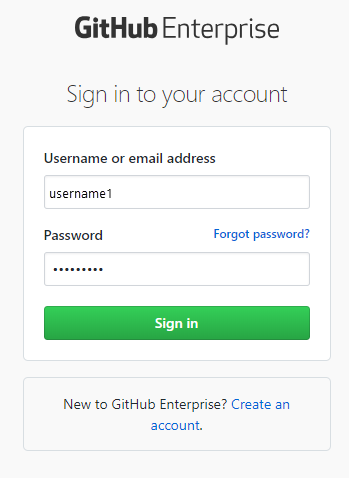
Wybierz pozycję Ustawienia> Ustawienia>Oauthoper>— nowa aplikacja OAuth.
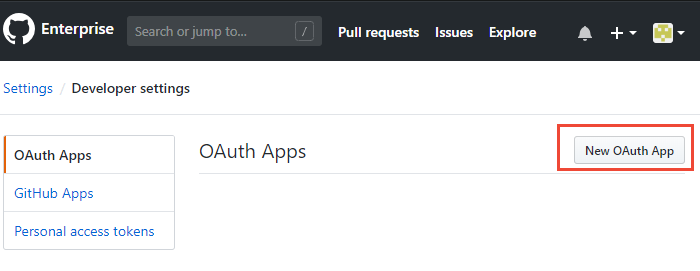
Wprowadź informacje, aby zarejestrować aplikację usługi Azure DevOps Server.
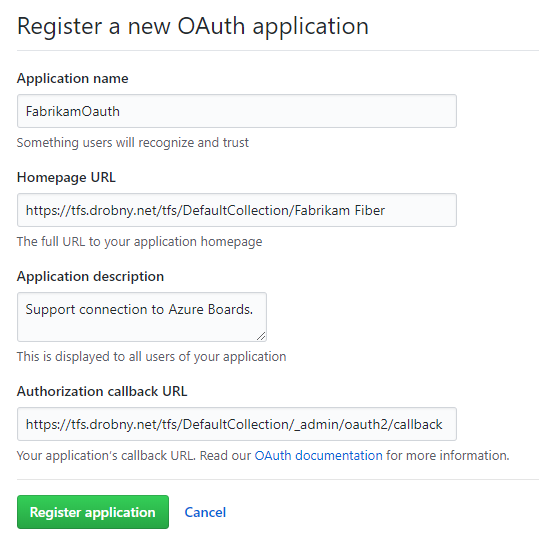
W polu Adres URL strony głównej określ publiczny adres URL kolekcji projektu. Ten adres URL można znaleźć po otwarciu konsoli usługi Azure DevOps Administracja istration i wyświetleniu węzła Warstwa aplikacji.
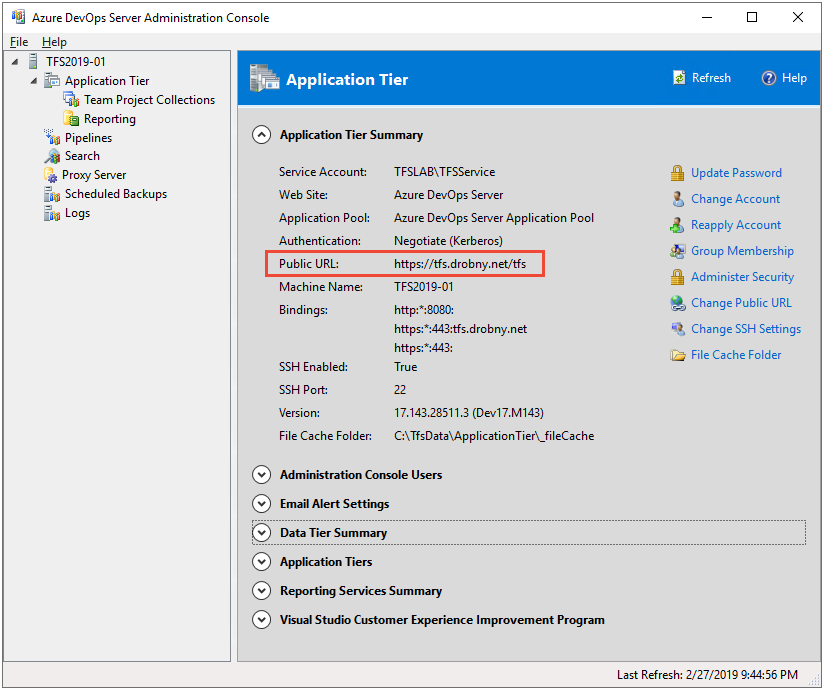
W przypadku adresu URL wywołania zwrotnego autoryzacji użyj następującego wzorca, aby utworzyć adres URL.
{Azure DevOps Server Public Url}/{Collection Name}/_admin/oauth2/callbackNa przykład:
http://contoso/DefaultCollection/_admin/oauth2/callbackhttps://tfs.contoso.com/MyCollection/_admin/oauth2/callbackWybierz pozycję Zarejestruj aplikację.
Zostanie wyświetlona strona zawierająca identyfikator klienta i klucz tajny klienta dla zarejestrowanej aplikacji OAuth.
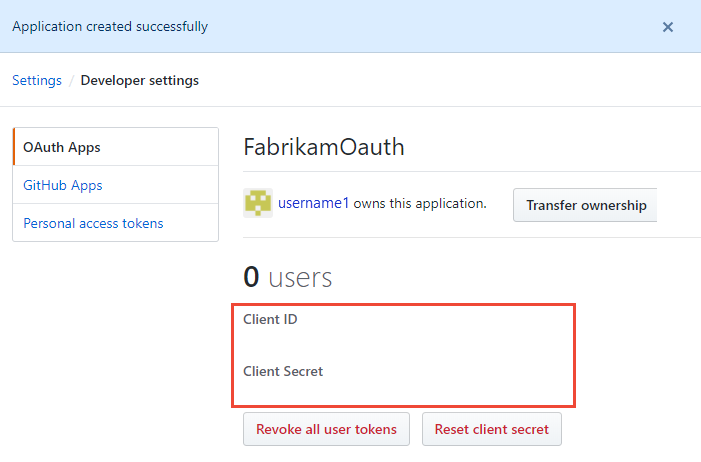
Rejestrowanie konfiguracji protokołu OAuth na serwerze Azure DevOps Server
Zaloguj się do portalu internetowego dla serwera Usługi Azure DevOps.
Dodaj konfigurację Oauth usługi GitHub Enterprise do kolekcji usługi Azure DevOps Server.
Wybierz pozycję Administracja ustawienia>Konfiguracje>uwierzytelniania Oauth Dodaj konfigurację protokołu Oauth.
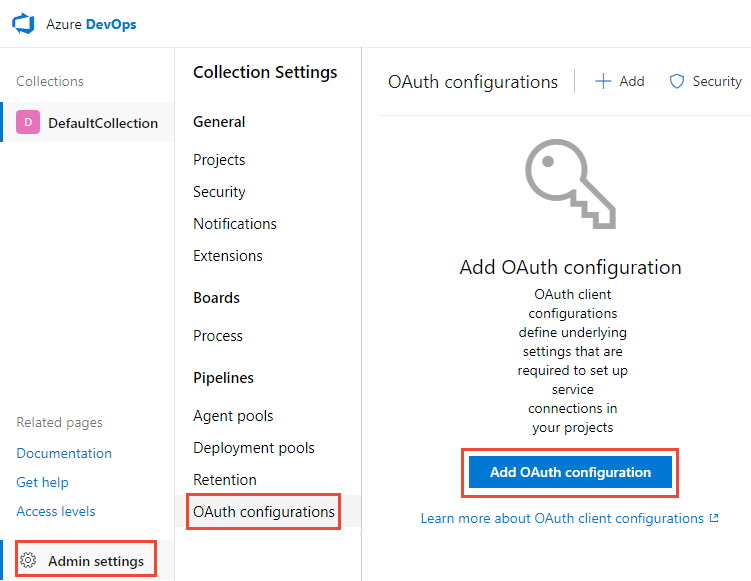
Wprowadź informacje, a następnie wybierz pozycję Utwórz.
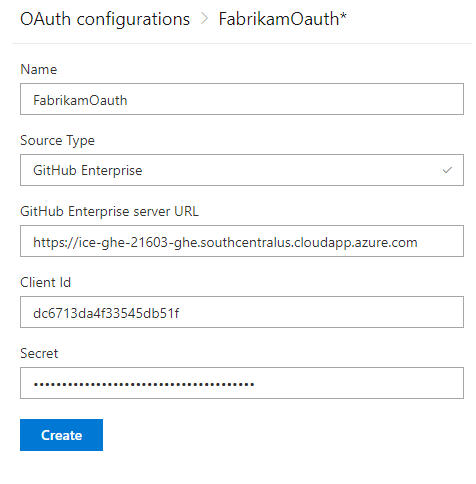
Połączenie serwera Azure DevOps Server do usługi GitHub Enterprise Server
Z projektem usługi Azure Boards można połączyć maksymalnie 250 repozytoriów GitHub.
Uwaga
Połączenie ion do ponad 100 repozytoriów GitHub wymaga aktualizacji serwera Azure DevOps Server 2020.1 lub nowszej.
Połączenie do repozytoriów GitHub.com wymaga usługi Azure DevOps Server 2020.1.1 Patch 2 lub nowszej wersji.
Możesz połączyć maksymalnie 100 repozytoriów GitHub z projektem usługi Azure Boards. Tego limitu nie można zmienić.
Otwórz portal internetowy dla serwera Azure DevOps Server.
 Wybierz logo usługi Azure DevOps, aby otworzyć projekty, a następnie wybierz projekt usługi Azure Boards, który chcesz skonfigurować w celu nawiązania połączenia z repozytoriami GitHub Enterprise.
Wybierz logo usługi Azure DevOps, aby otworzyć projekty, a następnie wybierz projekt usługi Azure Boards, który chcesz skonfigurować w celu nawiązania połączenia z repozytoriami GitHub Enterprise.
Wybierz pozycję Ustawienia>projektu Połączenia GitHub.
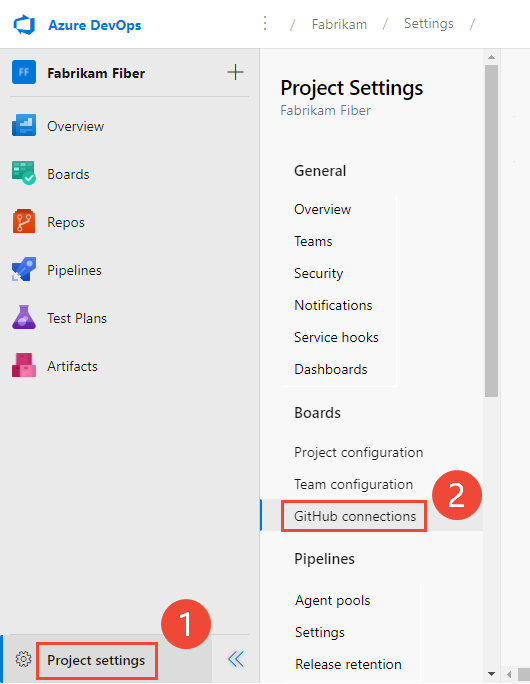
Jeśli po raz pierwszy wykonuje połączenie z projektu, wybierz metodę uwierzytelniania, której chcesz użyć, aby nawiązać połączenie:
- Osobisty token dostępu, aby uzyskać szczegółowe informacje, zobacz Połączenie przy użyciu osobistego tokenu dostępu.
- Nazwa użytkownika i hasło, zobacz Połączenie przy użyciu nazwy użytkownika i hasła.
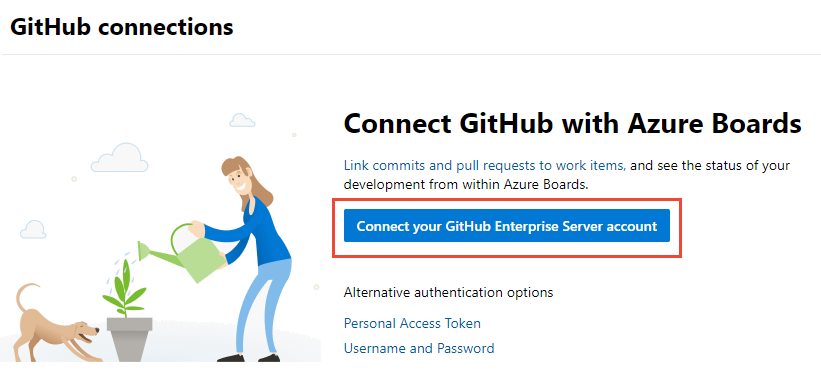
W przeciwnym razie wybierz pozycję
 Nowe połączenie, a następnie wybierz metodę uwierzytelniania w oknie dialogowym Nowy Połączenie ion.
Nowe połączenie, a następnie wybierz metodę uwierzytelniania w oknie dialogowym Nowy Połączenie ion.
Wybierz pozycję Ustawienia>projektu Połączenia> GitHub Połączenie konto usługi GitHub Enterprise.
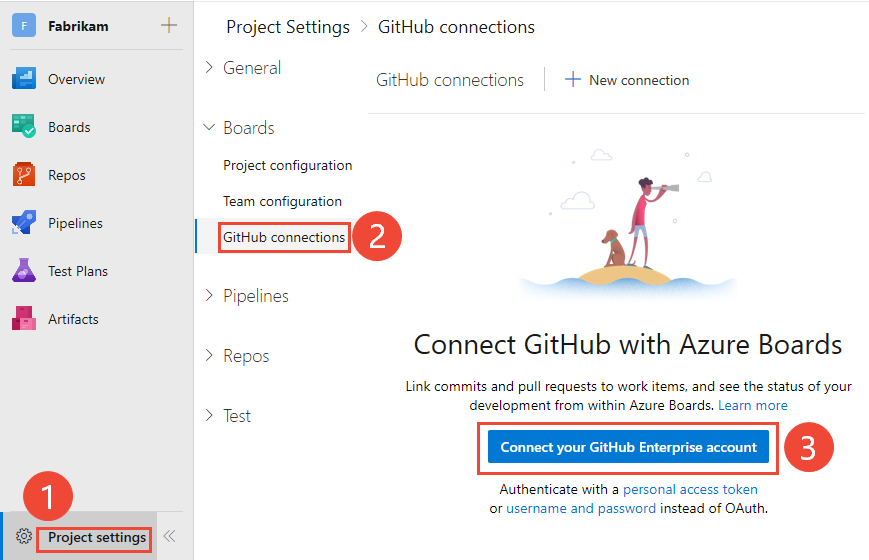
Możesz też wybrać osobisty token dostępu lub nazwę użytkownika i hasło, jeśli używasz tych poświadczeń.
Połączenie z uwierzytelnianiem OAuth
Wybierz konfigurację skonfigurowaną w kroku 4 sekcji Rejestrowanie konfiguracji OAuth na serwerze Azure DevOps Server. Następnie wybierz pozycję Połączenie.
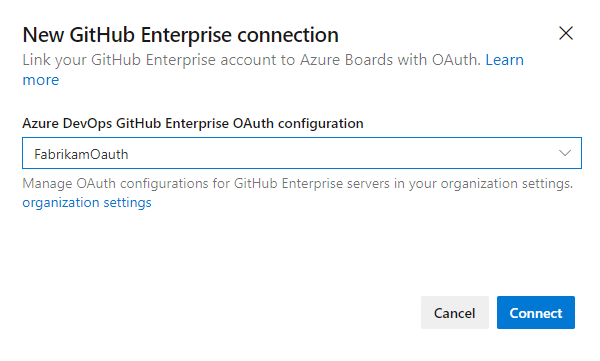
Połączenie z osobistym tokenem dostępu
Aby utworzyć osobisty token dostępu, zobacz Tworzenie osobistego tokenu dostępu.
Napiwek
Podczas tworzenia identyfikatora PAT usługi GitHub upewnij się, że zostały uwzględnione następujące zakresy:
repo, admin:repo_hook, read:user, user:email.Wprowadź adres URL serwera GitHub Enterprise i poświadczenia osobistego tokenu dostępu rozpoznane przez ten serwer. A następnie wybierz pozycję Połączenie.
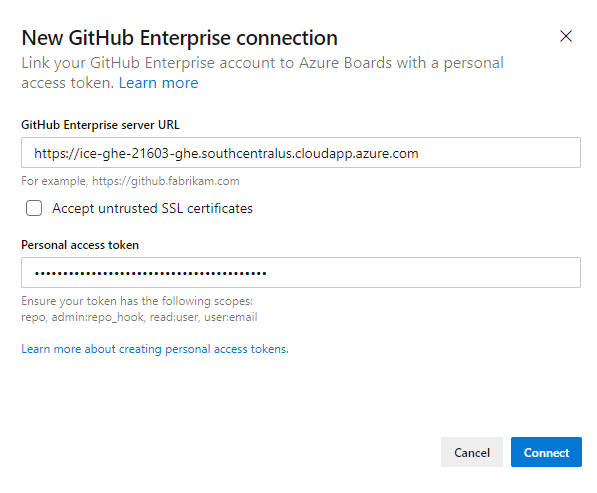
Połączenie z nazwą użytkownika i hasłem
- Wprowadź adres URL serwera GitHub Enterprise i poświadczenia konta administratora rozpoznane przez ten serwer. A następnie wybierz pozycję Połączenie.
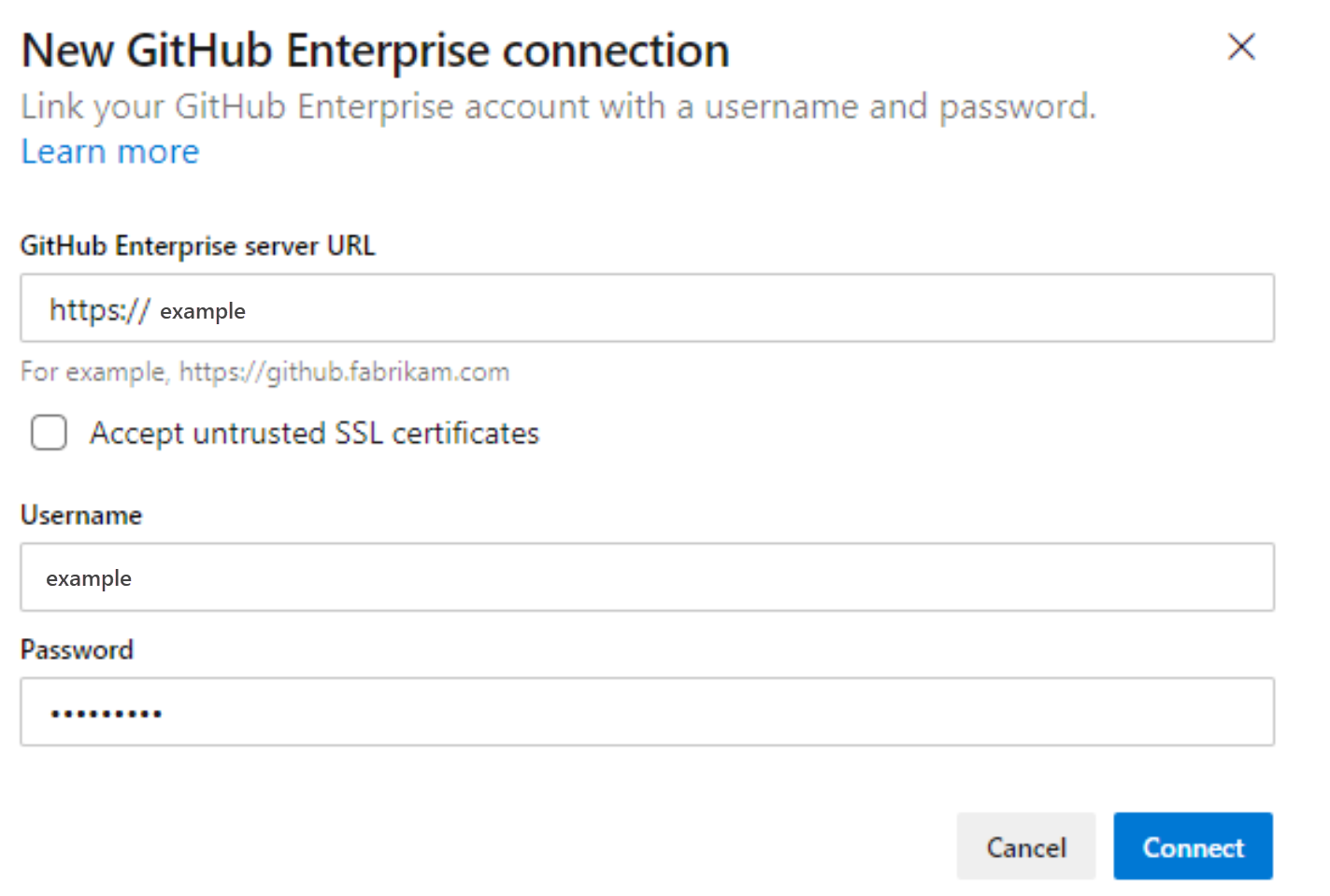
W oknie dialogowym są wyświetlane wszystkie repozytoria, dla których masz uprawnienia administracyjne usługi GitHub. Możesz przełączać się między elementami Mine i All , aby określić, czy inne są wyświetlane, a następnie sprawdzić te, które chcesz dodać. Po zakończeniu wybierz pozycję Zapisz .
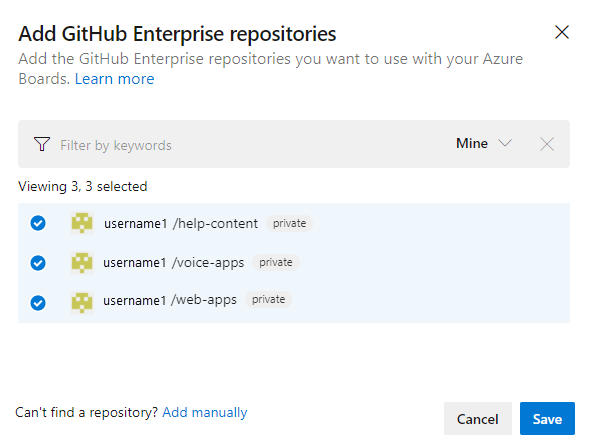
Aby nawiązać połączenie z kontem usługi GitHub lub organizacją z usługi Azure Boards po raz pierwszy, zainstaluj również aplikację Usługi Azure Boards dla usługi GitHub. Wykonaj integrację, postępując zgodnie z procedurami opisanymi w temacie Potwierdzanie połączenia.
Rozwiązywanie problemów z połączeniem
Integracja usługi Azure Boards-GitHub opiera się na różnych protokołach uwierzytelniania do obsługi połączenia. Zmiany zakresu uprawnień użytkownika lub poświadczeń uwierzytelniania mogą spowodować odwołanie repozytoriów GitHub połączonych z usługą Azure Boards.
Aby zapoznać się z omówieniem integracji obsługiwanej przez aplikację Usługi Azure Boards dla usługi GitHub, zobacz Integracja z usługą Azure Boards-GitHub.
Obsługiwane opcje uwierzytelniania
Poniższe opcje uwierzytelniania są obsługiwane na podstawie platformy GitHub, z którą chcesz nawiązać połączenie.
Platforma
GitHub.com
GitHub Enterprise Server
Azure DevOps Services
- konto użytkownika GitHub.com
- Osobisty token dostępu (PAT)
- OAuth
- Osobisty token dostępu
- Nazwa użytkownika i hasło
Oprogramowanie Azure DevOps Server 2020
Nie dotyczy
- Osobisty token dostępu
- Nazwa użytkownika i hasło
Azure DevOps Server 2019
Nie dotyczy
- OAuth
- Osobisty token dostępu
- Nazwa użytkownika i hasło
Uwaga
Dzięki aplikacji Azure Boards dla usług GitHub usługi Azure Boards i Azure DevOps Services obsługują integrację z repozytoriami GitHub.com i GitHub Enterprise Server. Serwery Azure DevOps Server 2019 i nowsze obsługują integrację tylko z repozytoriami GitHub Enterprise Server. Integracja z innymi repozytoriami Git nie jest obsługiwana.
Rozwiązywanie problemów z dostępem
Gdy połączenie usługi Azure Boards z usługą GitHub nie ma już dostępu, wyświetla stan alertu w interfejsie użytkownika z czerwonym-X. Umieść kursor na alercie i wskazuje, że poświadczenia nie są już prawidłowe. Aby rozwiązać ten problem, usuń połączenie i utwórz ponownie nowe połączenie.
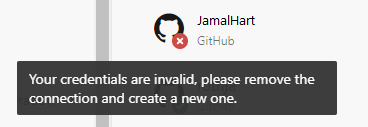
Gdy połączenie usługi Azure Boards z usługą GitHub nie ma już dostępu, w interfejsie użytkownika jest wyświetlany stan alertu z czerwoną etykietką narzędzia, taką jak Nie można nawiązać połączenia z usługą GitHub.
Rozważ następujące rozwiązania:
Jeśli połączenie korzysta z protokołu OAuth:
Aplikacja usługi Azure Boards nie mogła uzyskać dostępu do jednego z repozytoriów.
Usługa GitHub może być niedostępna/nieosiągalna. Ta niedostępność może być przyczyną awarii w usłudze lub problemu z infrastrukturą/siecią lokalną. Stan usługi można sprawdzić za pomocą następujących linków:
Usuń i ponownie utwórz połączenie z repozytorium GitHub. To ponowne utworzenie połączenia powoduje, że usługa GitHub wyświetli monit o ponowne uwierzytelnienie usługi Azure Boards.
Jeśli połączenie korzysta z patu:
Być może identyfikator pat został odwołany lub zmienione wymagane zakresy uprawnień i są niewystarczające.
Użytkownik mógł utracić uprawnienia administratora w repozytorium GitHub.
Utwórz ponownie identyfikator PAT i upewnij się, że zakres tokenu obejmuje wymagane uprawnienia:
repo, read:user, user:email, admin:repo_hook.
Aktualizowanie definicji XML dla wybranych typów elementów roboczych
Jeśli organizacja używa hostowanego kodu XML lub lokalnego modelu przetwarzania XML w celu dostosowania środowiska śledzenia pracy, a następnie chcesz połączyć się z typami linków usługi GitHub z sekcji Programowanie w formularzach elementów roboczych, musisz zaktualizować definicje XML dla typów elementów roboczych.
Jeśli na przykład chcesz połączyć historie użytkowników i usterki z zatwierdzeniami i żądaniami ściągnięcia usługi GitHub z sekcji Programowanie , musisz zaktualizować definicje XML dla scenariuszy użytkowników i usterek.
Postępuj zgodnie z sekwencją zadań udostępnionych w modelu procesów hostowanego XML, aby zaktualizować definicje XML. Dla każdego typu elementu roboczego znajdź sekcję Group Label="Development" i dodaj następujące dwa wiersze w następującej składni kodu, aby obsługiwać typy linków zewnętrznych: Zatwierdzenie usługi GitHub i żądanie ściągnięcia w usłudze GitHub.
<ExternalLinkFilter Type="GitHub Pull Request" />
<ExternalLinkFilter Type="GitHub Commit" />
Po zaktualizowaniu sekcja powinna być wyświetlana w następujący sposób.
<Group Label="Development">
<Control Type="LinksControl" Name="Development">
<LinksControlOptions ViewMode="Dynamic" ZeroDataExperience="Development" ShowCallToAction="true">
<ListViewOptions GroupLinks="false">
</ListViewOptions>
<LinkFilters>
<ExternalLinkFilter Type="Build" />
<ExternalLinkFilter Type="Integrated in build" />
<ExternalLinkFilter Type="Pull Request" />
<ExternalLinkFilter Type="Branch" />
<ExternalLinkFilter Type="Fixed in Commit" />
<ExternalLinkFilter Type="Fixed in Changeset" />
<ExternalLinkFilter Type="Source Code File" />
<ExternalLinkFilter Type="Found in build" />
<ExternalLinkFilter Type="GitHub Pull Request" />
<ExternalLinkFilter Type="GitHub Commit" />
</LinkFilters>
</LinksControlOptions>
</Control>
</Group>
Następne kroki
Powiązane artykuły
Opinia
Dostępne już wkrótce: W 2024 r. będziemy stopniowo wycofywać zgłoszenia z serwisu GitHub jako mechanizm przesyłania opinii na temat zawartości i zastępować go nowym systemem opinii. Aby uzyskać więcej informacji, sprawdź: https://aka.ms/ContentUserFeedback.
Prześlij i wyświetl opinię dla